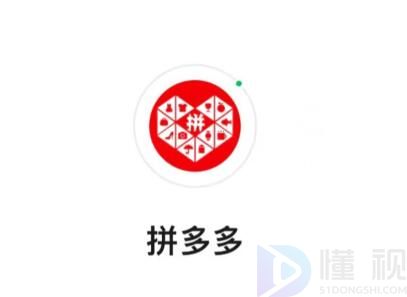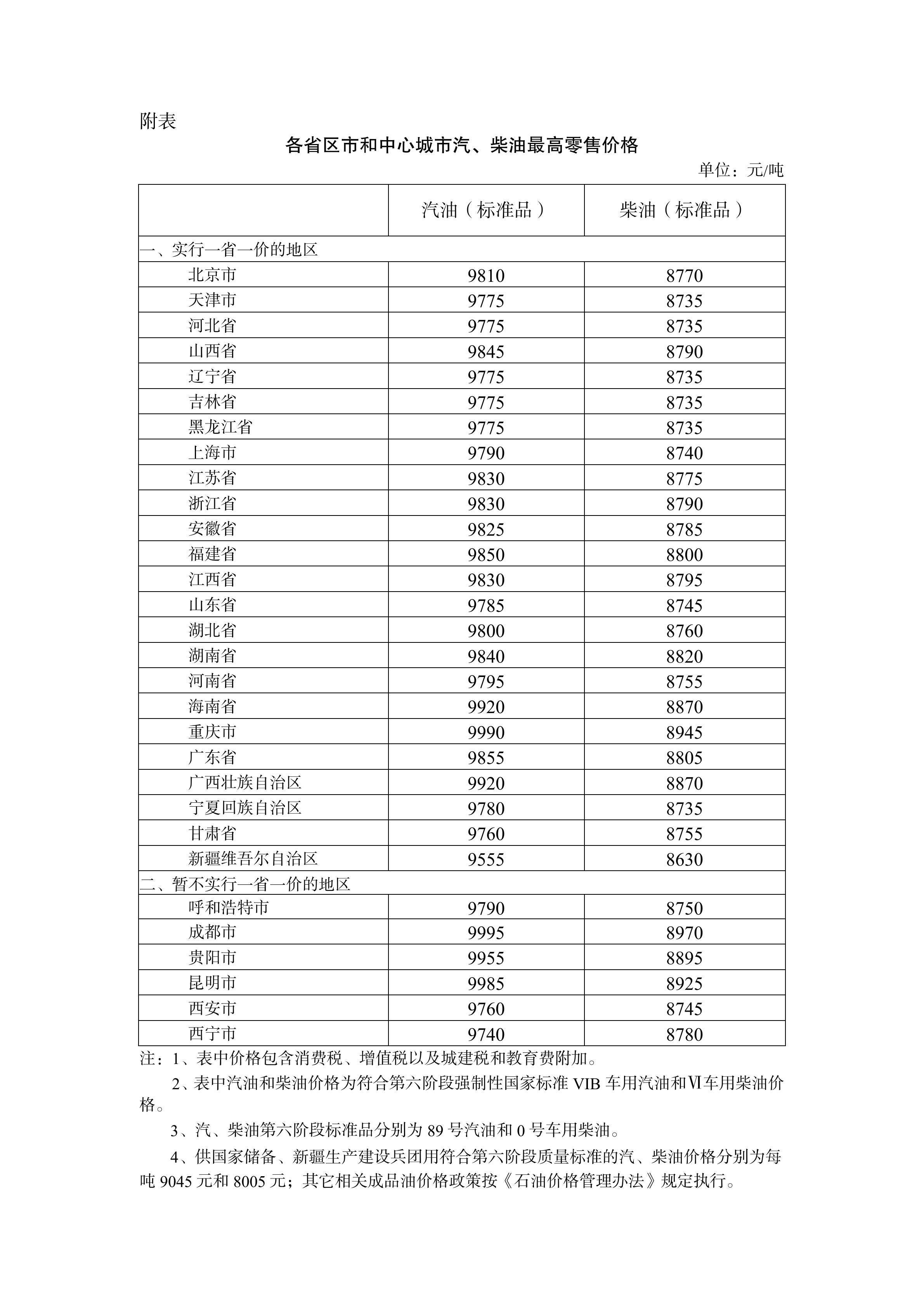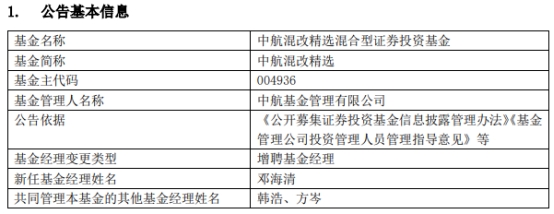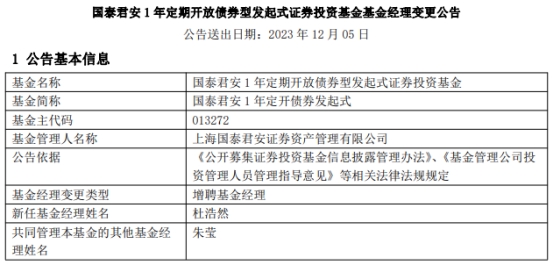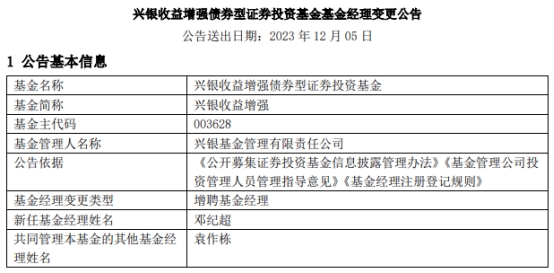Excel求和怎么操作(Excel 求和操作详解),Excel是一款功能强大的电子表格软件,广泛应用于各个领域。在处理数据时,经常需要对一系列数字进行求和运算。本文将详细介绍Excel中求和的操作方法。
Excel求和怎么操作(Excel 求和操作详解)
在Excel中,求和的操作可以通过多种方式实现。下面以一个简单的例子来进行说明。
假设我们有一个学生成绩表格,其中包含了每个学生的语文、数学和英语成绩。我们需要计算每个学生的总分。可以按照以下步骤进行操作:
1、选中需要求和的数字,即所有学生的成绩。
2、点击Excel工具栏上的“自动求和”按钮,该按钮的图标类似于一个带有Σ符号的大字母E。
3、Excel会自动将选中区域的数字求和,并将结果显示在选中区域下方的空白单元格中。
通过以上几个简单的步骤,我们就成功地实现了对学生总分的求和操作。
除了使用“自动求和”按钮,Excel还提供了其他多种方式进行求和。以下是一些常用的求和函数:
4、SUM函数:用于对指定区域的数字进行求和。例如,SUM(A1:A10)表示对A1到A10之间的数字进行求和。
5、AVERAGE函数:计算指定区域的数字的平均值。
6、MAX函数:计算指定区域的数字的最大值。
7、MIN函数:计算指定区域的数字的最小值。
8、COUNT函数:计算指定区域中包含数字的单元格个数。
除了常用的数学函数外,Excel还提供了一些高级的求和方法,例如条件求和、按照特定条件进行多级求和等。这些方法需要一定的专业知识,需要根据具体情况进行学习和实践。
在实际工作中,我们经常需要对较大的数据量进行求和操作。为了提高效率,Excel还提供了一些快捷键,例如Alt+=可以快速对选中区域进行求和。
Excel求和怎么操作(Excel 求和操作详解),总的来说,Excel提供了多种求和的方式,可以满足不同需求的求和操作。熟练掌握这些求和方法,对于提高工作效率和数据处理能力非常有帮助。